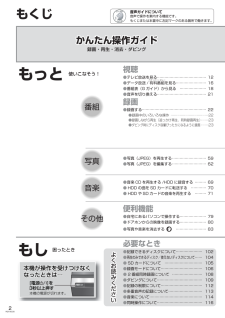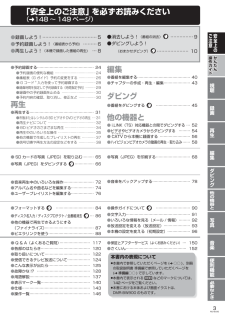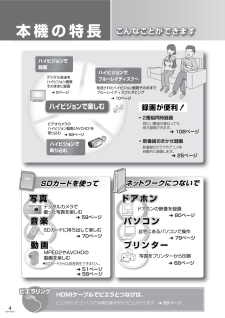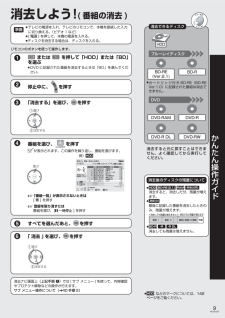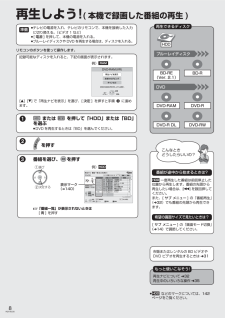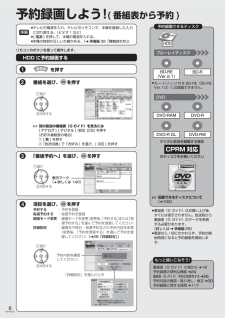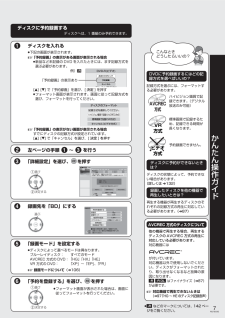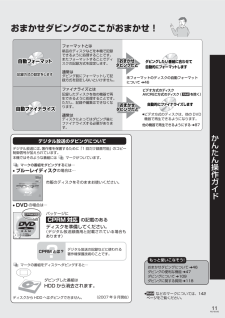Q&A
取扱説明書・マニュアル (文書検索対応分のみ)
25 件の検索結果
90 - 100 件目を表示
全般
質問者が納得ほかの方が言ってるとおりできますよ。
ilinkポートがあればですが…私もJCNの地域にいますが、今はTZ-LS300という機種にシフトしてるようです。
レンタルでこの機種が来た場合、iLINKのポートがないためほかの方が言うような使い方ができません。
その代わり、DLNAやUSB外付けHDDに対応してる機械であるので、使い勝手がよくなってる気もしますが…。
あと、どちらにしても録画機能なしのSTB(ケーブルからレンタルで来るチューナー)はシングルチューナー、要はCS見ながらCS裏番組を録画するなどの...
4424日前view105
全般
質問者が納得カメラの設定で『矢印が“ぐにっ”て曲がっているやつ』があれば、それで90度づつ回転できる。(-_-)
4606日前view109
全般
質問者が納得該当機種は、このリストの、http://kakaku.com/specsearch/2027/?st=2&_s=2&LstMaker=202740&Sort=saledate_desc&DispSaleDate=on&Type=1&HDD=500&HDD=&W_Rec=1&上から数えて19台目までのはずだ。新品だと、この2台が安い。http://kakaku.com/prdsearch/prdcompare.asp?PrdKey=K00
4667日前view65
全般
質問者が納得もしCS側の問題で障害が発生しているのなら、質問者様だけで無くかなり多くの人で同様の障害が発生している筈です。ですが、今現在その様な障害の報告は有りませんし、CS側の問題で録画障害が発生するのは考え辛いです。間違い無く録画機器の故障だと思いますので、修理するか買い替えた方が良いですね。修理に出してしまうと録画済みのデータが消える可能性が高いですので、ダビング可能でしたら必要な物だけでもダビングしておく必要があります。ただ、正常に再生できない番組は録画データ自体が壊れている可能性が高いですので、ダビング出来な...
4813日前view74
全般
質問者が納得録画画質は標準(SD)画質のみです。パナソニック製でスカパー!HDのHD画質録画対応は、BWT1000/2000/3000だけです。
5052日前view89
全般
質問者が納得ブルーレイディスクは現在4種類あります。BD-R 25GB(片面一層 一回録画 地上デジタル180分BSデジタル130分) BD-RE 25GB(片面一層 繰り返し録画 地上デジタル180分BSデジタル130分) BD-R DL50GB(片面二層 一回録画 地上デジタル360分BSデジタル260分) BD-RE DL50GB(片面二層 繰り返し録画 地上デジタル360分BSデジタル260分)あとは録画時間を参考にお好みでということになります。自分だったら・・・BD-R DL50GBを一枚(BS2時間番組2本...
5043日前view51
全般
質問者が納得録画する時にCMカットは出来ません。録画後に部分消去でCMをカットします。ちなみに三菱でCMカットがありますが、これはカットして再生しているだけです。録画はまるごとです。
5051日前view93
全般
質問者が納得何らかの方法でDVDにコピーしたのですかね!!多分、その録画形式は WMV,AVIのファイル形式と思います。そのままでは、市販レコーダーでは再生出来ません。PCで オーサリングして DVD-VDIEO にすれば可能かと思います。尚、この回答が正しい・・・かは・・・不明です。デジカメの取り説に対応策は有る筈ですよ!!通常はデジカメからAVコードで TV や レコーダー の外部端子で見られる筈ですよ!!
5076日前view92
ブルーレイディスク /DVD 関連情報(動作確認情報など)は、パナソニックホームページをご覧ください。http://panasonic.jp/support/bd/index.html本機の機能向上などのサポートを受ける場合に必要ですので、必ずユーザー登録をお願いいたします。ホームページでユーザー登録ができます。http://www.mps.panasonic.co.jp/このたびは、パナソニック製品をお買い上げいただき、まことにありがとうございます。保証書別添付● 取扱説明書をよくお読みのうえ、 正しく安全にお使いください。● ご使用前に「安全上のご注意」(148 ~ 149 ページ)を必ずお読みください。● 保証書は「お買い上げ日・販売店名」などの記入を確かめ、取扱説明書とともに大切に保管してください。RQT9030-2S操作編操作編操作編取扱説明書ブルーレイディスクレコーダー品番 DMR-BW700DMR-BW800DMR-BW900安全上のご注意 かんたん かんたん 操作ガイド操作ガイドかんたん 操作ガイド視聴録画再生編集ダビング他の機器と写真音楽便利機能必要なとき
2RQT9030もくじ音声ガイドについて音声で操作を案内する機能です。もくじまたは本書中に左記マークのある箇所で働きます。もっと 使いこなそう!もし 困ったとき番組●写真(JPEG)を再生する ⋯⋯⋯⋯⋯⋯⋯⋯⋯ 59●写真(JPEG)を編集する ⋯⋯⋯⋯⋯⋯⋯⋯⋯ 62写真●音楽 CD を再生する /HDD に録音する ⋯⋯⋯ 69● HDD の曲を SD カードに転送する ⋯⋯⋯⋯ 70● HDD や SD カードの音楽を再生する ⋯⋯⋯ 71音楽便利機能●自宅にあるパソコンで操作する⋯⋯⋯⋯⋯⋯⋯ 79●ドアホンからの映像を録画する⋯⋯⋯⋯⋯⋯⋯ 80●写真や音楽を消去する ⋯⋯⋯⋯⋯⋯⋯⋯ 83その他視聴●テレビ放送を見る⋯⋯⋯⋯⋯⋯⋯⋯⋯⋯⋯⋯⋯ 12●データ放送 / 有 料番組を見る⋯⋯⋯⋯⋯⋯⋯⋯ 16●番組表(G ガイド)から見る ⋯⋯⋯⋯⋯⋯⋯ 18●音声を切り換える⋯⋯⋯⋯⋯⋯⋯⋯⋯⋯⋯⋯⋯ 21録画●録画する⋯⋯⋯⋯⋯⋯⋯⋯⋯⋯⋯⋯⋯⋯⋯⋯⋯ 22●録画中のいろいろな操作 ⋯⋯⋯⋯⋯⋯⋯⋯⋯⋯⋯22●録画しながら再生(追っかけ再生、同時録画再生) ⋯⋯ 23...
3RQT9030● SD カードの写真(JPEG)を取り込む ⋯⋯⋯ 65●写真(JPEG)をダビングする ⋯⋯⋯⋯⋯ 66●音楽再生中のいろいろな操作⋯⋯⋯⋯⋯⋯⋯⋯ 72●アルバム名や曲名などを編集する⋯⋯⋯⋯⋯⋯ 74●ユーザープレイリストを編集する⋯⋯⋯⋯⋯⋯ 76●フォーマットする ⋯⋯⋯⋯⋯⋯⋯⋯⋯⋯ 84●ディスク名入力 / ディスクプロテクト / 全番組消去 ⋯ 8 6●他の機器で再生できるようにする (ファイナライズ)⋯⋯⋯⋯⋯⋯⋯⋯⋯⋯⋯⋯⋯ 87●ビエラリンクを使う⋯⋯⋯⋯⋯⋯⋯⋯⋯⋯⋯⋯ 88●写真(JPEG)を印刷する ⋯⋯⋯⋯⋯⋯⋯⋯⋯ 68●音楽をバックアップする⋯⋯⋯⋯⋯⋯⋯⋯⋯⋯ 78●操作ガイドについて ⋯⋯⋯⋯⋯⋯⋯⋯⋯ 90●文字入力⋯⋯⋯⋯⋯⋯⋯⋯⋯⋯⋯⋯⋯⋯⋯⋯⋯ 91●いろいろな情報を見る(メール / 情報) ⋯⋯⋯ 92●放送設定を変える(放送設定) ⋯⋯⋯⋯⋯⋯⋯ 93●本機の設定を変える(初期設定) ⋯⋯⋯⋯⋯⋯ 96本書内の表現について● 本書内で参照していただくページを(➜○○ )、別冊の取扱説明書 準備編で参照していただくページを...
を押す1 を押して、放送を選ぶ● [CS] を押すごとに、CS 1 ↔ CS 2 に切り換わります。2録画を止めるときは、 を押す6かんたん操作ガイド録画しよう!● テレビの電源を入れ、テレビのリモコンで、本機を接続した入力に切り換える。(ビデオ 1 など)● [電源]を押して、本機の電源を入れる。準備 ~ (ふた内部)または を押して、チャンネルを選ぶ☞他の選局方法は(➜13)34(ふた内部)を押す5● 録画中の番組の録画モードを変えることはできません。● 番組表(G ガイド)(➜18)に放送内容がある場合は、録画終了後に、自動的に番組名が付きます。録画できるディスクこの操作で、ディスクに録画はできません。もっと使いこなそう!録画中のいろいろな操作➜22どの録画モードを選べばいいの?こんなときどうしたらいいの?☞ 2 番組同時に録画したいときお勧めは⋯「DR」● デジタル放送の 1 番組を「DR」で録画しないと、2 番組同時に録画できません。☞ 二カ国語で放送される映画などを録画したいときお勧めは⋯「DR」● それ以外のモードでは録画モードや設定によって、記録できる音声が制限されます。(...
4RQT9030ハイビジョンでブルーレイディスクへビデオカメラのハイビジョン動画(AVCHD)を取り込む• 2番組同時録画録画が便利!見たい番組が重なっても両方録画できます。• 新番組おまかせ録画新番組のドラマやアニメを自動的に録画します。放送されたハイビジョン画質そのままでブルーレイディスクにダビングハイビジョンで楽しむ 58ページ 10ページ本機の特長こんなことができますハイビジョンで録画ハイビジョンで取り込む動画音楽音楽SDカードを使って 5ページデジタル放送をハイビジョン画質そのままに録画写真 59ページ 70ページ 51ページ 58ページプリンターパソコンパソコンドアホンドアホン 108ページ 80ページ 25ページ 79ページ 68ページネットワークにつないでビエラリンクHDMIケーブルでビエラとつなげば、ビエラのリモコン1つで本機の操作を行うことができます 88ページデジタルカメラデジタルカメラ で撮った写真を真を 楽しむデジタルカメラで撮った写真を楽しむSDカードに持ち出して楽しむSDカードに持ち出して楽しむMPEG2やAVCHDのMPEG2やAVCHDの動画を画を 楽しむMPEG2やAV...
かんたん操作ガイド9RQT9030消去しよう! ( 番組の消去 )● テレビの電源を入れ、テレビのリモコンで、本機を接続した入力に切り換える。(ビデオ 1 など)● [電源]を押して、本機の電源を入れる。● ディスクを消去する場合は、ディスクを入れる。 または を押して「HDD」または「BD」を選ぶ● DVD に記録された番組を消去するときは「BD」を選んでください。1「消去する」を選び、 を押す3①選び②決定する停止中に、 を押す2消去後のディスクの残量について● HDD BD-RE(2.1) RAM -RW(VR) 消去すると、消去した分、残量が増えます。● -RW(V) 最後に記録した番組を消去したときのみ、残量が増えます。最後に記録した番組● BD-R -R -R DL 消去しても残量は増えません。消去ナビ画面上(上記手順 ❹)では [ サブ メニュー ] を使って、内容確認やプロテクト解除などの操作が行えます。サブ メニュー操作について( ➜40 手順 2)番組を選び、 を押すが表示されます。この操作を繰り返し、番組を選びます。4選ぶ☞ 「番組一覧」が表示されないときは[青] を押す...
8RQT9030再生しよう! ( 本機で録画した番組の再生 )● テレビの電源を入れ、テレビのリモコンで、本機を接続した入力に切り換える。(ビデオ 1 など)● [電源]を押して、本機の電源を入れる。● ブルーレイディスクや DVD を再生する場合は、ディスクを入れる。準備 または を押して「HDD」または「BD」を選ぶ● DVD を再生するときは「BD」を選んでください。1もっと使いこなそう!再生ナビについて➜32再生中のいろいろな操作➜35番組を選び、 を押す3①選び②決定する記録可能なディスクを入れると、下記の画面が表示されます。DVD-RAM(VR)おまかせダビングDVD-RAM(VR)が入っています。再生ナビを表示キャンセル決定戻るサブメニュー例)RAM[e] [r]で「再生ナビを表示」を選び、[決定] を押すと手順 ❸ に進めます。を押す2再生ナビ 番組一覧(まとめ表示)ディスク残量 15:08 DR決定戻るサブメニュー青ビデオ写真 音楽ビデオ 赤写真 緑音楽HDDページ 01/01洋画劇場 GG広場 GG夕方ニュース GG現代 GG今日の健康 GG湯めぐり GG洋画劇場 GG開始時刻...
6RQT9030予約録画しよう! ( 番組表から予約 )● テレビの電源を入れ、テレビのリモコンで、本機を接続した入力に切り換える。(ビデオ 1 など)● [電源]を押して、本機の電源を入れる。● 本機の時刻が正しいか確かめる。(➜準備編 32「時刻合わせ」)準備もっと使いこなそう!番組表(G ガイド)の見かた➜19予約録画の便利な機能➜24番組表(G ガイド)予約の変更をする ➜26予約内容の確認・取り消し・修正➜30予約録画に関する質問➜117予約録画できるディスクデジタル放送を録画する場合BD-RE(Ver.2.1)BD-R● カートリッジ付き BD-RE(BD-RE Ver.1.0)には録画できません。DVD-RAM DVD-RDVD-R DL DVD-RWCPRM 対応のディスクをお使いくださいHDDくり返しビデオ録画用2~3x高速対応CPRM対応● 番組表(G ガイド)はお買い上げ後すぐには表示されません。放送局から番組表(G ガイド)のデータを受信する必要があります。(詳しくは➜準備編 29)● 電源の入 / 切にかかわらず、予約の開始時刻になると予約録画を開始します。 を押す1項目を選び、 ...
かんたん操作ガイド7RQT9030ディスクに予約録画するディスクへは、1 番組のみ予約できます。ディスクを入れる1● 下記の画面が表示されます。☞ 「予約録画」の表示がある画面が表示される場合● 新品など未記録の DVD を入れたときには、まず記録方式を選ぶ必要があります。[e] [r]で「予約録画」を選び、[決定]を押す● フォーマット画面が表示されます。画面に従って記録方式を選び、フォーマットを行ってください。DVD-R(ビデオ)おまかせダビング未フォ マット:再生できません予約録画キャンセル「予約録画」の表示あり例)-Rハイビジョン画質で記録(AVCREC方式)標準画質で記録(VR方式)キャンセル(ビデオ方式)記録方式を選択してください。☞ 「予約録画」の表示がない画面が表示される場合すでにディスクの記録方式が設定されています。[e] [r]で「キャンセル」を選び、[決定]を押す左ページの手順 1 ~ 3 を行う2「詳細設定」を選び、 を押す3 9月 6日 (水) 14:35~16 :10番組予約映画へのいざない「K2」【監督】 カルロス ・ムカディーノ【出演】ゴンザレス・ミ⋯10:00決定録画先...
かんたん操作ガイド11RQT9030おまかせダビングのここがおまかせ!デジタル放送のダビングについてデジタル放送には、著作権を保護するために「1 回だけ録画可能」のコピー制御信号が加えられています。本機ではそのような番組には マークがついています。 マークの番組をダビングするには⋯ マークの番組をディスクへダビングすると⋯ダビングした番組はHDD から消去されます。自動フォーマット自動フォーマット自動フォーマット記録方式の設定をします自動ファイナライズおまかせダビングだとおまかせダビングだとおまかせダビングだとおまかせダビングだとダビングしたい番組に合わせて自動的にフォーマットします 自動的にフォーマットしますダビングしたい番組に合わせて自動的にフォーマットします自動的にファイナライズします自動的にファイナライズしますビデオ方式のディスクAVCREC方式のディスク ( を除く)RAMフォーマットとは新品のディスクなどを本機で記録できるように処理することです。またフォーマットすることでディスクの記録方式を設定します。通常はダビング前にフォーマットして記録方式を設定しないといけません。ファイナライズとは記...